大伙儿掌握U盘启动盘吗?大家在开展安装系统时时间,要准备一个系统文件,这一系统文件的格式一般是主要有两种格式的,这其中的GHOST就是利用下载到U盘开展重装的格式。今日,我们一起来学习怎么开展U盘启动盘的制作,制作u盘启动盘的方法流程已经给出来啦!
工具/原材料:
系统版本号:windows 10
品牌型号规格: 华硕天选3
软件版本号:U盘启动工具 4G以上U盘 一个重装的ISO/GHO镜像系统
方法/流程:
1、 下载安装【酷开导航U盘启动盘制作工具】。
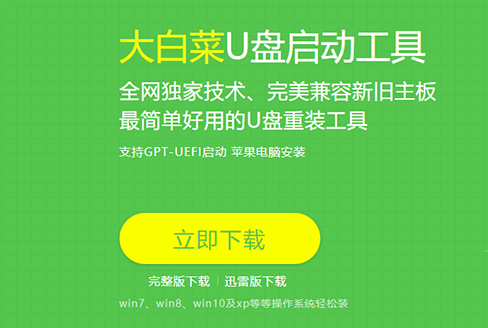
2、插进U盘后,双击鼠标【开启酷开导航U盘制作工具】,进到U盘winpe系统制作界面。
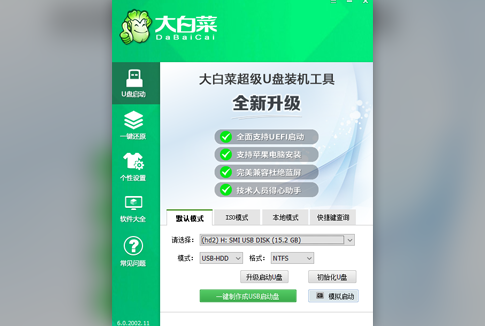
3、选择“默认模式”后查看本身U盘设备名称,选择【USB—HDD】模式,选择【NTFS】格式。
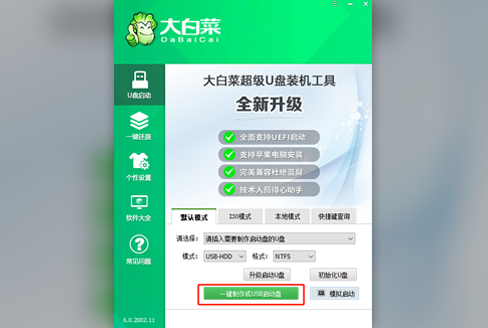
4、点一下【一键制作成USB启动盘】,提早备份数据u盘中重要数据后,开始制作U盘winpe系统。
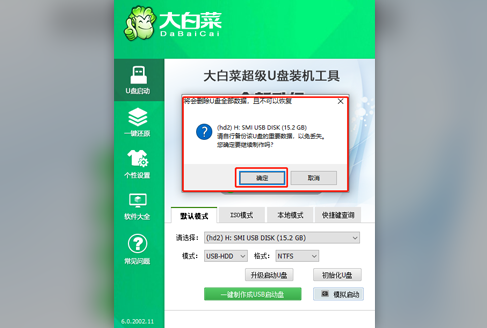
5、耐心等待制作进行。
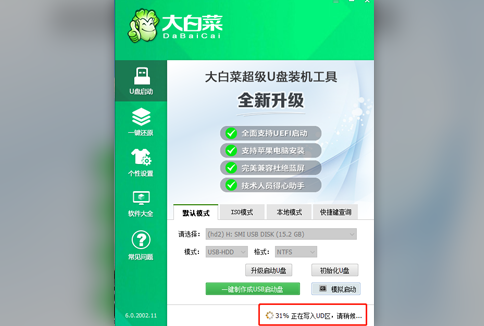
6、制作结束后,选择【仿真模拟启动检测】,若可够进到酷开导航winpe主菜单,即表明U盘启动盘制作取得成功。
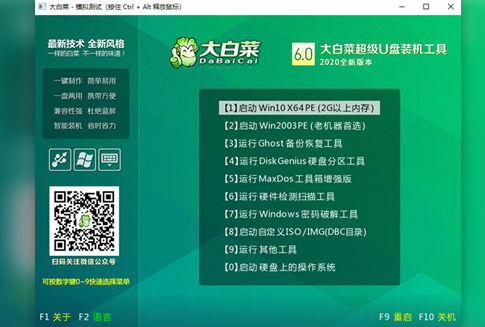
常见问题:
1、关闭全部消毒软件和安全类软件,防止造成制作不成功。
2、操作前提条件前备份数据U盘中重要数据。
3、制作完成后,把前期准备工作的镜像系统副本进到U盘。
汇总:
1、下载并安装好酷开导航U盘启动工具。
2、插入u盘开展制作。
3、选择默认模式,模式选择:USB—HDD,格式选择:NTFS。
4、点一下【一键制作成USB启动盘】开始制作。
5、耐心等待制作进行。
© 版权声明
文章版权归作者所有,未经允许请勿转载。
相关文章
没有相关内容!